2019-11-13 17:05:47来源:分享吧
《Word》怎么去除页面上部的横线?相信不少用户对此不是特别了解,分享吧小编就为大家带来Word 2010去除页面上部的横线方法介绍,一起来看看吧!
方法步骤
出现如图所示情况时,若不知道该横线出现的原因,去掉横线将无从下手。其实该横线是由于编辑页眉出现的。你可能想说,添加页眉时会出现横线你知道,但从图中能看出,根本没页眉,怎么会出现横线呢?不错,若没有页眉,该横线是不会出现的,而此时页眉不是一般的字符,而是空白字符,例如空格、制表符等!总结一下,该横线出现的原因是页眉。因此去掉该横线时也会用到页眉。
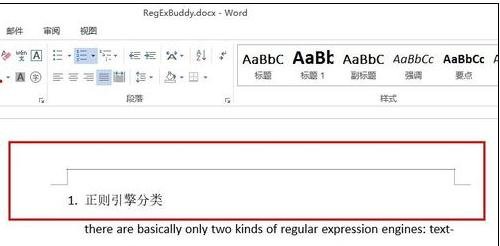
在页眉区域双击,进入页眉编辑状态,如图:
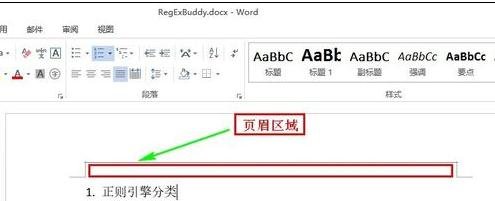
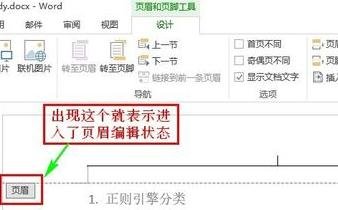
此时在横线上应该有一个鼠标光标在闪动,从光标位置拖动鼠标,选中页眉的一部分,如图所示:
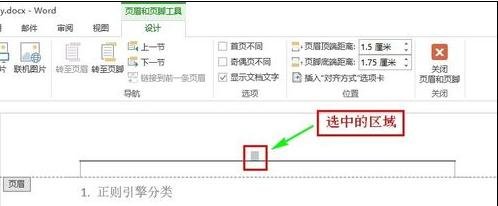
点击“开始”选项卡,如图所示:
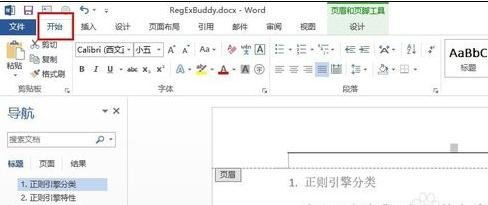
去掉word2010页面上部的横线步骤5:点击“无框型”,如图所示:
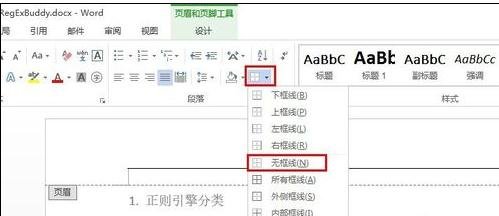
如图所示,横线被删除了。
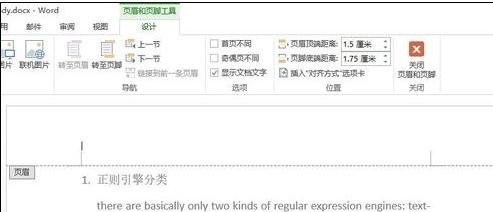
再次双击页眉区域,即可退出页眉编辑状态,回到文档编辑状态,继续编辑你的文档了,如图所示:
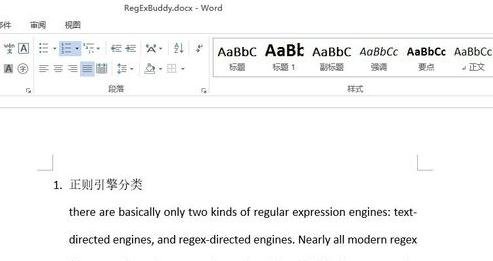
以上就是Word 2010去除页面上部的横线方法介绍,想了解更多《Word》教程,请关注分享吧下载站,每天为你带来最新消息!
| Word相关攻略合集 | ||||
| 插入编辑数学公式 | 将白框变黑框 | 自定义表格样式 | 草稿品质打印 | 怎么避免表格重叠 |
| 自动编号公式 | 怎么设置双页视图 | 怎么设置文字分栏 | 如何创建样式 | 如何设置保护色 |
 Word使用教程大全
Word使用教程大全
Word怎么样?作为 Office 套件的核心程序, Word 提供了许多易于使用的文档创建工具,同时也提供了丰富的功能集供创建复杂的文档使用。哪怕只使用 Word 应用一点文本格式化操作或图片处理,也可以使简单的文档变得比只使用纯文本更具吸引力,有需要的小伙伴可以关注分享吧Word使用教程大全~

搜狗高速浏览器由搜狗公司开发,基于谷歌chromium内核,力求为用户提供跨终端无缝使用体验,让上网更简单、网页阅读更流畅的浏览器,使用起来也非常便捷快捷,引领新的上网速度革命,给您带来秒开网页的超快体验,但还有些小伙伴不知道这些功能该如何使用,下面分享吧小编带大家一起来看看吧。

知乎是一个问答社区平台,致力于构建一个人人都可以便捷接入的知识分享网络,一般许多用户有什么不理解的都可以去上面查询,让大家可以一起分享知识和见解,了解这个世界的美好,发现更大的世界,软件使用起来也非常便捷,下面分享吧小编为大家带来了相关教程合集,感兴趣的小伙伴快来看看吧。